autocad2010怎么设置经典模式?autocad2010设置经典模式的方法
时间:2022-10-26 21:12
autocad201可以说是一款功能十分全面的绘图软件,在autocad2010中怎么设置经典模式呢?今天小编就带大家来共同学习autocad2010设置经典模式的方法,希望可以帮助到有需要的小伙伴哦,下面就是详细完整的操作步骤。
autocad2010怎么设置经典模式?autocad2010设置经典模式的方法

AutoCAD经典也就是左边创建,右边修改的模式。打开CAD界面后,在右下角找到“二维草图与注释”,鼠标移到这一块就会有切换工作空间的字,点击,选择“AutoCAD经典”

改为经典模式后,发现背景颜色依然是灰色,在顶部菜单栏找到工具→选项(快捷键op)→颜色→二维模型空间→统一背景→黑,最后应用,如图所示

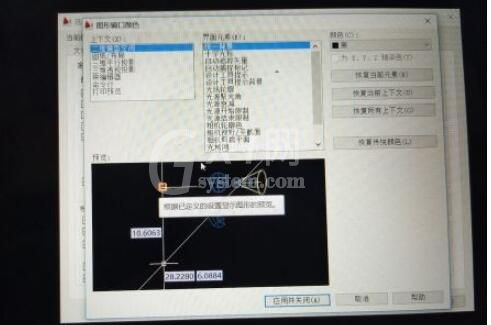
最后别忘了更改单位,从菜单栏中格式→单位→毫米,如图所示
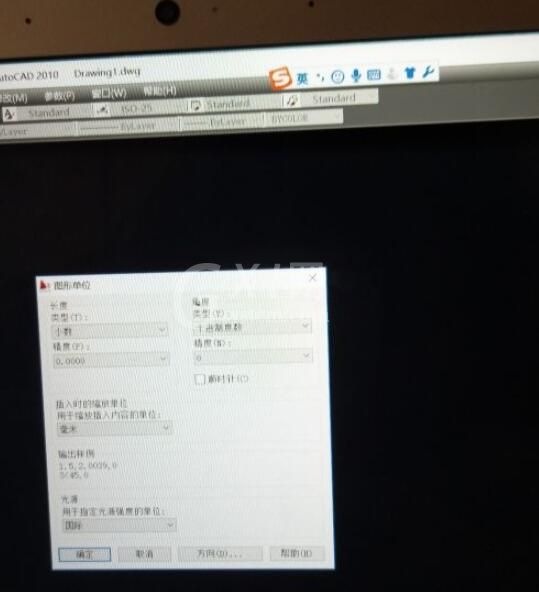
以上这里为各位分享了autocad2010设置经典模式的方法。有需要的朋友赶快来看看本篇文章吧!



























